Active@ Partition Recovery - мощный инструмент, который обещает восстановить потерянные или поврежденные разделы и ваши ценные данные. Но соответствует ли он предъявляемым требованиям? И есть ли какие-либо альтернативы, которые могут лучше соответствовать вашим потребностям?
В этом подробном обзоре Active@ Partition Recovery мы расскажем о функциях, возможностях и эффективности Active@ Partition Recovery и представим достойную альтернативу на рынке, которая поможет вам определить, действительно ли это лучшее решение для восстановления данных, соответствующее вашим потребностям.
Оглавление
Что такое программа Active@ Partition Recovery?

Active@ Partition Recovery - это набор инструментов, позволяющий восстанавливать данные с поврежденных локальных дисков и разделов в средах Windows, WinPE (загрузочный диск для восстановления) и Linux (recovery LiveCD).
Независимо от того, выйдут ли они из строя или будут повреждены, вы можете использовать это решение для восстановления всех ранее сохраненных данных.
Этот инструментарий может восстановить потерянные разделы, файловые системы и таблицы разделов, сделав их такими же хорошими, как новые. Это специализированный инструмент, который понадобится вам в определенных, возможно, даже редких случаях.
Основные функции Active@ Partition Recovery
Каждое средство восстановления должно содержать различные функции, чтобы сделать процесс более плавным и эффективным. Давайте рассмотрим наиболее заметные функции, которые предлагает программа Active@ Partition Recovery:
- Быстрое сканирование - С помощью функции QuickScan вы можете восстановить недавно удаленные разделы за считанные минуты. Однако функция SuperScan позволяет восстановить давно потерянные разделы диска даже после форматирования или повторного разбиения на разделы.
- Восстановление на лету - Как только вы начнете процесс восстановления с помощью этого метода, вам не придется перезагружать устройство, чтобы применить изменения.
- Last Chance recovery - Компания утверждает, что эта технология может восстанавливать серьезно поврежденные файловые системы на томах и разделах.
- Ручной режим - Если вы хотите лучше контролировать процесс восстановления, вы можете включить ручной режим и начать работу с программой в соответствии со своими предпочтениями.
Пользовательский интерфейс и удобство использования
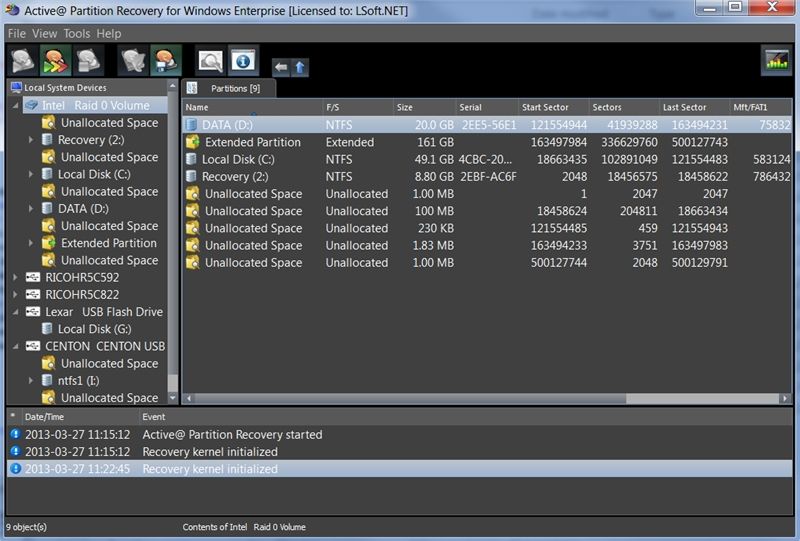
Интерфейс - это первый элемент, который вы заметите при использовании инструмента. Если вы любите все современное и ищете высокотехнологичный инструмент для восстановления, этот инструмент может вам не подойти. Программное обеспечение Active@ Partition Recovery имеет устаревший интерфейс, который позволит вам почувствовать, что вы снова работаете в Windows XP.
Помимо того, что оно устарело, изначально интерфейс может показаться перегруженным. В одном месте вы увидите множество функций, которые могут оказаться полезными для новичков. К счастью, вы можете быстро разобраться, как пользоваться инструментом, с помощью официальных руководств по эксплуатации.
Как только вы освоите навигацию, у вас не возникнет проблем с использованием Active@ Partition Recovery. Тем не менее, интерфейс и сложность в освоении не делают инструмент удобным для начинающих.
Требования к системе Active@ Partition Recovery и производительность
Перед загрузкой и использованием программного обеспечения Active@ Partition Recovery для восстановления разделов убедитесь, что ваше устройство совместимо с этой программой. Ниже приведены системные требования, которым вы должны соответствовать:
- Процессор, совместимый с IBM AT/PC
- Разрешение 800 x 600 или выше
- Объем оперативной памяти для устройств с Windows не менее 218 МБ
- Процессор Intel Pentium или новее для устройств с Windows
- Процессор Intel 286 или более поздние версии для DOS
- Для устройств под управлением DOS требуется не менее 640 КБ оперативной памяти
Как видите, системные требования не так уж сложны. Если ваше устройство появилось в этом столетии, оно, скорее всего, совместимо с этим инструментом. Вам не нужно беспокоиться, если у вас более новая машина. Однако проверьте свою оперативную памятьзаранее, так как это может существенно повлиять на процесс восстановления.
Программное обеспечение Active@ Partition Recovery не поддерживает macOS, что для некоторых может стать препятствием. Если у вас компьютер Mac или к нему подключены внешние устройства, возможно, вам стоит поискать другое программное обеспечение для восстановления разделов, разработанное для Mac.
С точки зрения производительности, Active@ Partition Recovery - надежный вариант. Помимо восстановления всех ваших данных с разделов, программа может восстановить эти блоки, если что-то пойдет не так. Хотя она может работать медленнее, чем ее конкуренты, она надежна, ей можно доверять, и в целом это достойный вариант.
Самое приятное в этом программном обеспечении то, что вы можете сесть за руль и настроить свой процесс восстановления. Ручной режим позволяет вам получить полный контроль над извлечением данных, так что вы можете делать с вашими разделами все, что пожелаете.
Информация о ценах на восстановление разделов Active@ Partition
Программное обеспечение Active@ Partition Recovery предлагает бесплатный тарифный план для пользователей, нуждающихся в быстром ремонте разделов или восстановлении данных. Однако бесплатная версия имеет ограниченные возможности, такие как восстановление файлов размером до 64 КБАЙТ (чего может быть недостаточно), что означает, что вы не сможете использовать все возможности этой платформы. Помимо бесплатного тарифного плана, вы можете найти три платных варианта, подходящих для различных нужд.
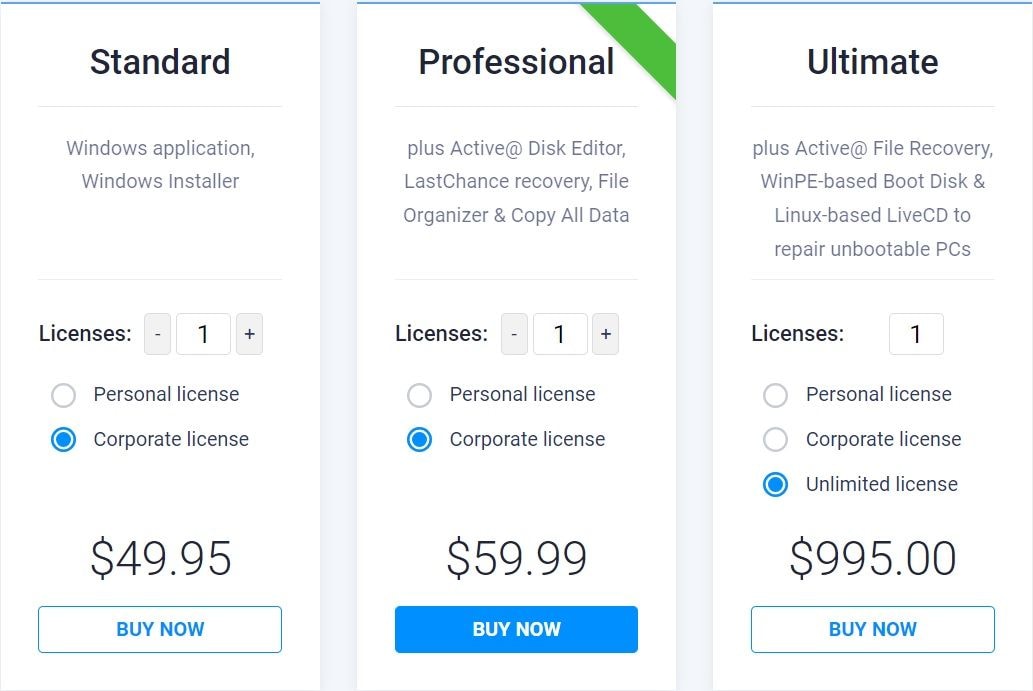
Первая и самая дешевая версия, Active Partition Recovery Standard, также не так уж много предлагает. Все, что вы получите, - это приложение для Windows и установщик в дополнение к бесплатной версии. Стоимость этого тарифного плана составляет 39,95 долларов за персональную лицензию и 49,95 долларов за корпоративную лицензию.
Следующий тарифный план в списке - Active Partition Recovery Professional. Помимо вышеперечисленных функций, вы получите доступ к редактору Active@ Disk Editor, Last Chance recovery, файловому органайзеру и возможности копирования всех данных, что может значительно повысить производительность инструмента. Стоимость этого тарифного плана составляет 49,99 долларов за персональную лицензию и 59,99 долларов за корпоративную.
Наконец, у нас есть тарифный план Active Partition Recovery Ultimate. Как следует из названия, это полный пакет. Как следует из названия, это полный пакет. Помимо всех вышеперечисленных функций, вы получите Active@ File Recovery, загрузочный диск на базе WinPE и LiveCD на базе Linux для исправления не загружающегося ПК. Стоимость персональной лицензии составляет 69,99 долларов, корпоративной - 89,99 долларов, а пожизненного использования - 995 долларов.
Как вы можете видеть, инструмент имеет разумную цену. Вы можете получить выгодное соотношение цены и качества, если воспользуетесь программой Active@ Partition Recovery.
Плюсы и минусы Active@ Partition Recovery
У Active@ Partition Recovery, как и у любого другого инструмента для поиска данных, есть преимущества и недостатки. Давайте рассмотрим некоторые из них.
Методы восстановления Active@ Partition Recovery
Если вы хотите использовать программное обеспечение Active@ Partition Recovery, перейдите на официальный веб-сайт LSoft Technologies и начните свое путешествие. Как только вы зайдете на сайт, вы увидите кнопку Загрузить бесплатную версию. Нажмите на нее и следуйте инструкциям на экране, чтобы загрузить бесплатный инструмент.
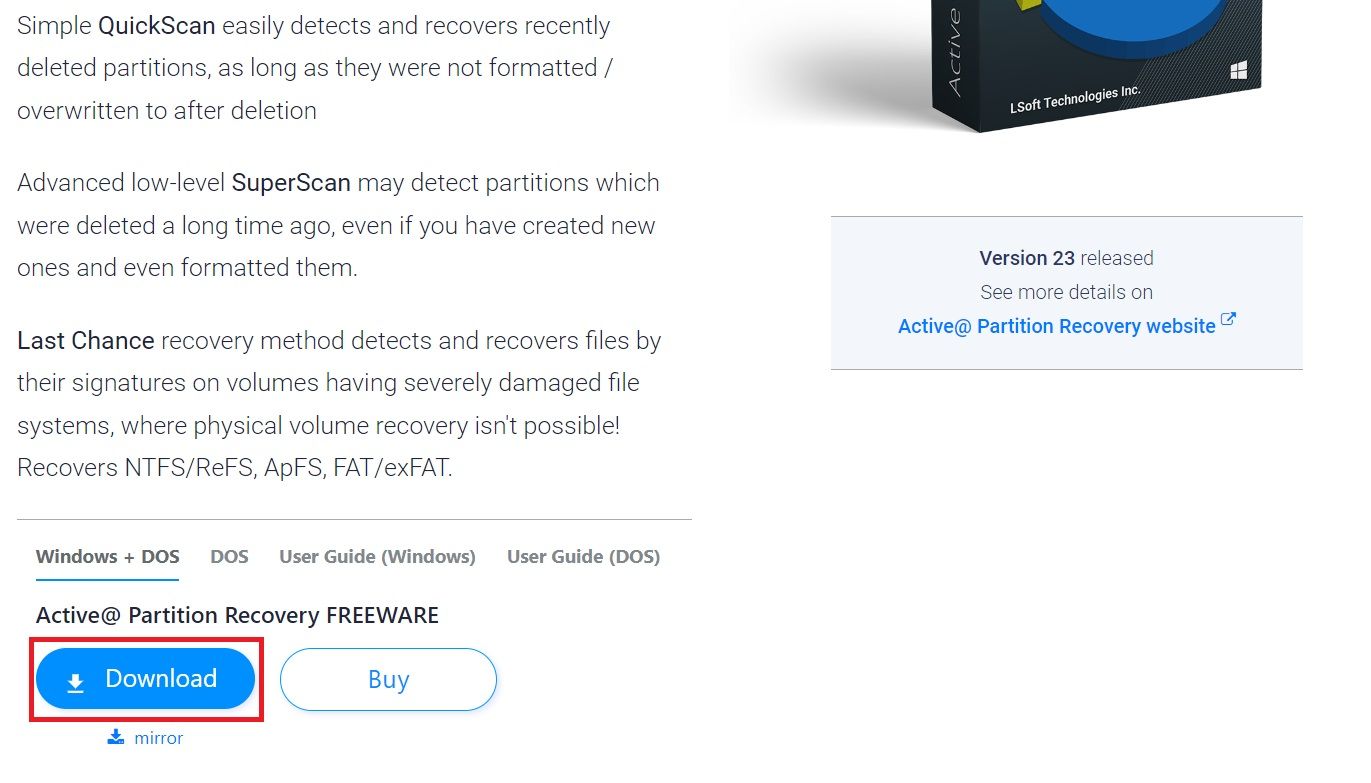
Затем вы можете выбрать один из трех методов восстановления данных:
Быстрый режим Active@ Partition Recovery
Этот тип восстановления включает в себя быстрое поверхностное сканирование, которое может устранить незначительные проблемы с вашими разделами. Например, вы, скорее всего, воспользуетесь этим решением, если потеряете один файл и захотите быстро его восстановить. Вот как ее использовать:
- Откройте программу и нажмите на значок QuickScan.

- Как только вы это сделаете, программа просканирует все жесткие диски и разделы, чтобы обнаружить незначительные проблемы с разделами.
Расширенный режим Active@ Partition Recovery
Этот тип восстановления может выполнять более сложные задачи, такие как повреждение раздела, сбой и потеря данных. С помощью этого метода вы можете восстановить несколько файлов и разделов одновременно. Вы можете использовать этот метод, выполнив следующие действия:
- Откройте программу и выберите папку, которую вы хотите отсканировать.
- Выберите опцию SuperScan на панели инструментов.

- Нажмите на кнопку Сканировать.

Режим Active@ Partition Recovery в режиме последнего шанса
Вы можете использовать эту функцию, если что-то не удается, и ваши разделы становятся неузнаваемыми и, по-видимому, не подлежат восстановлению. Программа может (потенциально) восстанавливать давно потерянные файловые системы и восстанавливать разделы вашего диска как новые. Чтобы активировать этот метод, выполните следующие действия:
- Откройте программу и выберите опцию Последний шанс.
- Выберите диски, которые вы хотите проанализировать, и нажмите Далее.
- Подтвердите подписи файлов, нажав кнопку Начать.

Лучшая альтернатива программному обеспечению для восстановления разделов Active@
Несмотря на то, что Active@ Partition Recovery является надежным решением, вам может потребоваться что-то более универсальное для удовлетворения всех ваших потребностей в восстановлении. Возможно, вам нужен инструмент, способный извлекать данные с внешних устройств хранения, вашего компьютера Mac, серверов NAS и других устройств, но вы хотите иметь все это в одном месте.
В этом случае вы можете получить универсальную программу Wondershare Recoverit. Эта программа может похвастаться 98%-ным успехом, она является одной из лучших в отрасли и может восстанавливать файлы любого типа, независимо от сценария потери данных. Если у вас поврежден раздел или жесткий диск или вы хотите восстановить данные с разбитого компьютера, в этом инструменте есть все, что вам нужно.

Помимо многочисленных функций, включая несколько методов восстановления и поддержку более 1000 типов файлов, Wondershare Recoverit предлагает уникальную технологию, которая позволяет повысить качество восстановленных данных. Как вы, наверное, знаете, повреждение диска, вирусы и другие вредоносные программы могут привести к потере качества ваших данных, но это программное обеспечение может устранить проблему.
Wondershare Recoverit против Active@ Partition Recovery - сравнительная таблица
| Active@ Partition Recovery | Wondershare Recoverit | |
| Совместимость с ОС | Windows XP/Vista/7/8/10/11 Windows Server 2003-2022 | Windows Vista/7/8/10/11 Windows Server 2003-2022 macOS X 10.10 или более поздней версии |
| Современный интерфейс | ||
| Поддерживаемые файловые системы | FAT, exFAT, NTFS, Apple HFS+, APFS, Linux Ext2/Ext3/Ext4, FreeBSD UFS, BtrFS, Unix UFS разделы, RAID, RAW | Разделов FAT, exFAT, NTFS, Apple HFS+, APFS, Linux Ext2/Ext3/Ext4, FreeBSD UFS, BtrFS, Unix UFS, RAID, RAW |
| Поддерживаемые типы файлов | 140+ | 1000+ |
| Поддерживаемые устройства хранения данных | 400+ | 2000+ |
| Восстановление сетевого накопителя | ||
| Восстановление компьютера после сбоя | (Windows/Linux) | (Windows/Mac/Linux) |
| Восстановление образа диска | ||
| Восстановление зашифрованного диска с помощью BitLocker/T2/M1/M2 | ||
| Восстановление поврежденных фотографий/видео | ||
| Быстрое и глубокое сканирование | ||
| Предварительный просмотр файлов | ||
| Исправление структуры диска | ||
| Фильтрация/поиск файлов |
Таким образом, если вы предпочитаете более универсальное решение, которое поможет вам во всех начинаниях по восстановлению данных, посетите официальный веб-сайт Wondershare, загрузите инструмент и следуйте приведенным ниже инструкциям для восстановления ваших данных:
- Откройте Wondershare Recoverit и выберите метод восстановления (для целей этого руководства мы будем использовать Жесткие диски и хранилища).
- Выберите желаемый дисковый накопитель.

- Позвольте программе автоматически просканировать выбранное хранилище. При необходимости вы можете приостановить или остановить этот процесс.

- Во время сканирования вы можете отфильтровать файлы в соответствии с их типом и размером.

- Вы также можете выполнить поиск отсутствующих файлов по их названию, чтобы ускорить процесс восстановления.

- Как только программа завершит сканирование, просмотрите восстановленные файлы и выберите, что сохранить. Нажмите Восстановить, чтобы продолжить.

- Выберите путь к файлу, чтобы сохранить элементы.

Как вы можете видеть, процесс восстановления очень прост; восстановление всех ваших файлов займет всего несколько минут. Кроме того, вы можете ознакомиться с видео-руководством по восстановлению данных с NAS-сервера.
С точки зрения производительности мы можем сказать, что Wondershare Recoverit - лучший вариант. Одно из важнейших отличий заключается в интерфейсе. Wondershare Recoverit обладает интуитивно понятным современным интерфейсом, с которым легко ориентироваться и которым легко овладеть, что делает процесс восстановления намного более эффективным и продуктивным.
Окончательный вердикт
После тщательного анализа и проверки становится ясно, что Active@ Partition Recovery - это надежный инструмент для тех, кто сталкивается с ошибками в работе разделов или потерей данных. Его способность восстанавливать потерянные или поврежденные разделы и сохраненные данные получила широкую оценку. Мы подробно рассмотрели его возможности, плюсы и минусы, тарифные планы и другие элементы, чтобы помочь вам определить, подходит ли оно для ваших нужд.
Однако, как и у любого программного обеспечения, у него есть свои ограничения. Именно здесь на первый план выходят такие альтернативы, как Wondershare Recoverit. Программа Recoverit не только позволяет восстанавливать файлы с поврежденных дисков или разделов, но и предоставляет комплексное решение, что делает ее сильным конкурентом.
В заключение, несмотря на то, что Active@ Partition Recovery, несомненно, является мощным инструментом, Wondershare Recoverit является отличной альтернативой, особенно для пользователей, которым требуется более комплексное решение для восстановления. Как всегда, лучший выбор будет зависеть от ваших конкретных потребностей и обстоятельств.


